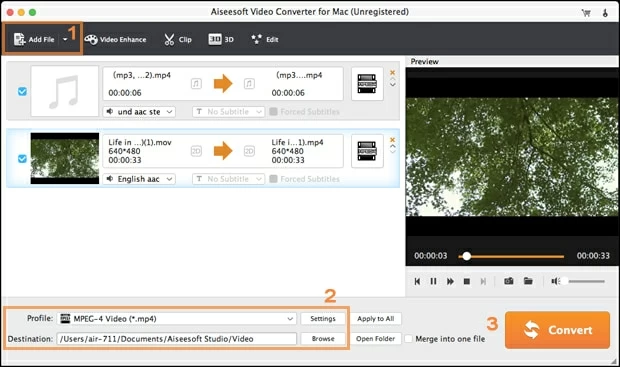
Las películas de 1080p ya son ubicuas a medida que entramos en una era de alta definición. Probablemente la mayoría de las películas descargadas en línea son archivos 1080p .mp4. Todos entendemos que desea obtener la mejor experiencia de visualización, pero las ventajas siempre van acompañadas de desventajas. La película 1080p exige un alto nivel de CPU y capacidades gráficas de su PC. Además, algunos dispositivos de computadora y portátiles obsoletos pueden no ser capaces de admitir archivos MP4 1080p debido a un espacio de almacenamiento limitado.
Para una reproducción fácil y suave, es lógico cambiar los archivos de video MP4 de 1080p a 720p. Por cierto, 720p (1280 * 720) es el estándar mínimo de HD, que en general puede satisfacer sus necesidades de una imagen clara. Para que su video MP4 se reduzca de 1080p a 720p menos problemas, necesitará una utilidad de conversión de video.
Video Converter es una gran herramienta para la plataforma Windows y Mac que es capaz de manejar casi cualquier fuente de video en su biblioteca de medios. Puede reducir el tamaño de su video HD de 1080p en 720p sin cambiar la extensión original (MP4). Puede convertir el formato MP4 actual en y desde cualquier otro formato en su mente: WMV, MKV, MOV, AVI, MTS, WEBM, M4V, etc. La utilidad también está orgullosa de sus capacidades de ajustar la configuración de salida como el códec, la resolución, la tasa de bits, la velocidad de muestra, etc., etc., etc.
El siguiente es un tutorial sobre cómo representar archivos MP4 de 1080p a 720p para Mac para que pueda colocar sus videos en su dispositivo para reproducir sin muchos problemas. Solo se involucran tres pasos simples: importe los archivos Full HD MP4> Ajuste la resolución> ENCONTRA los archivos. También puede usarlo para convertir archivos en otro tipo de archivo.
Paso 1: Carga de metraje MP4 Fuente de 1080p en el programa
Haga clic en «Agregar archivo» en la barra de menú superior para abrir sus archivos .MP4 de origen e importarlos al programa.
La función de arrastrar y sol también es viable para importar sus archivos de origen.
Paso 2: Ajuste la resolución de 1080p a 720p
Presione el menú desplegable «Perfil» (ver abajo a la izquierda) para abrir una ventana donde le proporcione formatos de salida a escala completa. Si insiste en la extensión MP4 original, puede elegir «Video general»> «H.264 / MPEG – 4 Video AVC (*.mp4)» de la lista desplegable, o seleccionar otro perfil de formato de la lista como salida si lo desea.
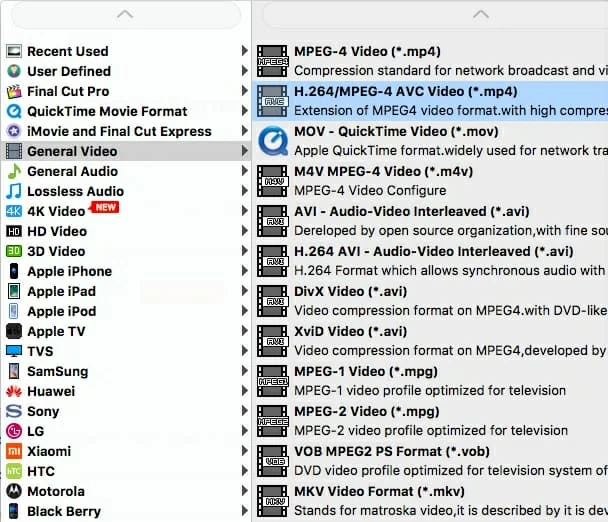
Ahora la parte importante: Haga clic en «Configuración» junto al «Perfil» para abrir la ventana Configuración de perfil, desde donde puede ajustar los parámetros para el video y el audio. En nuestros casos, simplemente reinicie la resolución de 1920*1080 a 1280*720 (720p) en el campo «Resolución».
Si otros parámetros son muy extraños para usted, puede dejarlos solos ya que la configuración incorrecta podría hacer que la conversión falle.

Hay una cantidad de preajustes para diferentes dispositivos y aplicaciones. Por ejemplo, si desea reproducir los archivos de salida en iPhone 7 Plus recientemente comprados, entonces vaya «Apple iPhone»> «iPhone 7 Plus/7 H.264 HD Video (*. Mp4)».
Recommended Read: Cómo convertir MP4 a M4A en Mac y Windows
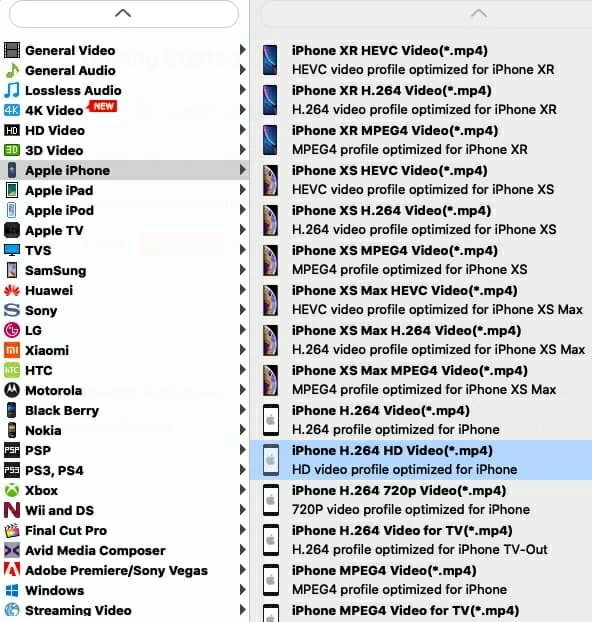
Paso 3: Comience a convertir sus videos HD de 1080p en .mp4 a 720p
Una vez que haya terminado con su configuración, elija un directorio donde coloque sus archivos de salida 720p .mp4 en el cuadro «Destino» debajo del menú «Perfil».
Finalmente, presione el botón «Convertir» ubicado en el lado inferior derecho de la ventana del programa y deje que el programa haga el resto. El tiempo para el proceso de conversión MP4 1080p a 720p para finalizar en Mac depende del tamaño del archivo y la velocidad del procesador de su Mac.
De esta manera, los archivos MP4 se han convertido de 1080p a 720p en su Mac. Ahora puede poner los archivos de 720p más accesibles en su dispositivo para su reproducción.

